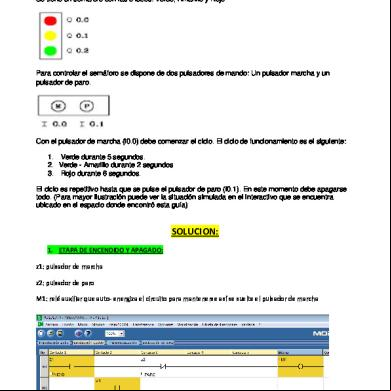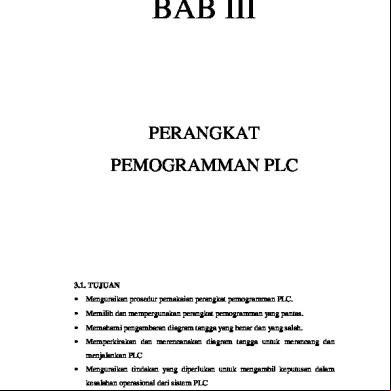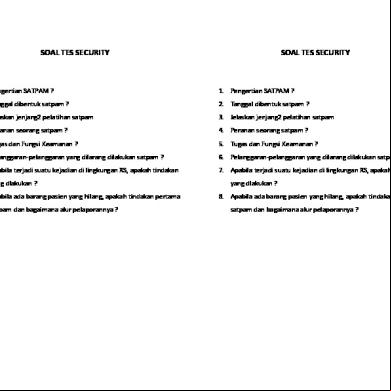Laporan Plc 3 4q409
This document was ed by and they confirmed that they have the permission to share it. If you are author or own the copyright of this book, please report to us by using this report form. Report 3l3c15
Overview 3z723u
& View Laporan Plc 3 as PDF for free.
More details 2i4a6q
- Words: 4,495
- Pages: 52
LAPORAN PRAKTIKUM PLC 3
Disusun oleh :
Teddy Sukma Apriana 214341070 2 AEC
TEKNIK OTOMASI MANUFAKTUR DAN MEKATRONIKA POLITEKNIK MANUFAKTUR NEGERI BANDUNG NOVEMBER 2015
PRAKTIKUM PLC 3
LAPORAN PRAKTIKUM DAFTAR ISI DAFTAR ISI ……………………………………………………………………………….. 2 KATA PENGANTAR .......................................................................................................... .3 BAB I PENDAHULUAN 1.1 Pengenalan Hardware HMI Omron NS10....………………………………………….…...4 1.2 Komunikasi USB Port antara HMI Omron NS10 TV00 V2, PLC 1H, dengan PC........4 BAB II LANDASAN TEORI 2.1 Cara Penggunaan Software CX Designer............................................................................6 2.2 Cara Transfer Tampilan HMI dari CX Designer ke HMI Omron NS10 TV00 V2............8 2.3 Cara Transfer Program PLC dari CX Programmer ke PLC Omron 1H........................11 BAB III PRAKTIKUM 3.1 Program Gabungan Self Holding, Inter Locking, Flip Flop, Lampu Lalu Lintas 1, & Lampu Lalu Lintas 2………..…………………………………………………..............................14 3.2 Proyek Akhir Minggu.……………………………….........................................................22 3.3 Kalkulator (Standard & Scientific)..……………………………........................................25 BAB IV PENUTUPAN 4.1. Kesimpulan………………………………….....................................................................51 4.2 Saran...................................................................................................................................51
KATA PENGANTAR
PRAKTIKUM PLC 3
LAPORAN PRAKTIKUM Puji dan syukur penulis panjatkan kepada Allah SWT yang telah memberikan rahmat dan karunia-Nya, sehingga penulis dapat menyelesaikan Laporan Praktikum PLC 3. Laporan ini merupakan realisasi dari hasil pembelajaran selama minggu praktikum PLC yang dilaksanakan mulai tanggal 23 – 27 November 2015. Saya ingin menyampaikan terima kasih kepada semua pihak yang telah membantu saya dalam pelaksanaan praktikum dan proses penyelesaian laporan ini. Mohon maaf apabila dalam laporan ini masih terdapat banyak kekurangan. Untuk itu, penulis mengharapkan saran dan kritik untuk lebih menyempurnakan laporan ini. Semoga laporan ini bisa menjadi referensi untuk penulisan dan penyusunan laporan yang selanjutnya
November 2015
Penulis
BAB I PENDAHULUAN
PRAKTIKUM PLC 3
LAPORAN PRAKTIKUM 1.1 Pengenalan Hardware HMI Omron NS10 Omron memiliki beberapa tipe HMI (Human Machine Interface) dengan spesifikasi yang berbeda, seperti NA Series, NB Series, NV Series, NS Series, dan lain-lain. Semua seri tersebut memiliki beberapa spesifikasi dan fitur yang berbeda. Salah satu dari jenis HMI yang saya gunakan dalam praktikum ini adalah HMI Omron NS Series, lebih tepatnya adalah tipe NS10 TV00 V2
Tipe ini memiliki kemampuan menampilkan 256 warna (32,768 data gambar), 2 port untuk proses transfer atau mencetak dan tidak memiliki port Ethernet (tipe TV01 memiliki port Ethernet), Controller Link dan koneksi Video board. NS Series memiliki satu keunggulan yaitu Smart Active Parts (SAP). SAP sudah terprogram sebelumnya (pre-programmed), sudah diuji sebelumnya (pre-tested visualisation objects) dengan kode komunkasi yang sudah ditentukan, serta mengaktifkan fungsi “drag and drop” dalam perancangan HMI. Selain itu, HMI ini juga memiliki kelebihan yaitu: Tampilan dapat berganti dengan cepat. Umur pakai backlight LED yang tahan lama (sampai 50,000 jam) Dukungan bahasa di benua Eropa dan Asia Data logging yang mudah dengan compact flash Kapasitas memori yang besar (60MB) 1.2. Komunikasi USB Port antara HMI Omron NS10 TV00 V2, PLC 1H, dengan PC Saat akan mengirimkan program / men- program dari PC ke PLC, maka kita bisa menggunakan USB Port Communication. Saat kita menghubungkan kabel USB ke PC, maka PC akan meminta source driver-nya, oleh karena itu kita pertama kali harus mengunduh () driver kabel USB tersebut yang tersedia di website resmi Omron. Setelah di, instal drivernya dengan tahapan sebagai berikut: Saat kita menghubungkan kabel USB ke PC, maka akan muncul ballon “Found New Hardware” pada sudut kanan bawah taskbar. Lalu akan ada ballon bertuliskan “Driver is not installed succesfully”. Klik ballon tersebut.
PRAKTIKUM PLC 3
LAPORAN PRAKTIKUM
Setelahnya akan ada tampilan Device Manager. Pilih Update Driver Software pada bagian Unknown Device lalu pilih Browse My Computer for Driver Software. Di window selanjutnya, pada bagian “Search for driver software in this location” lalu klik Browse, dan pilih folder dari hasil unduhan driver, lalu klik Next. Tunggu hingga proses instalasi selesai. Jika window “Completing the Found New Hardware Wizard”, klik Finish. Untuk memastikan driver terinstal pada PC, cek di Device Manager (klik kanan di My Computer-> pilih Manage -> pilih Device Manager). Jika “Omron Sysmac PLC Device” terdapat di bagian “Universal Serial Bus controllers”, maka driver sudah terinstal di PC. Jika “Omron-PLC” terdapat di bagian “Other Deivce”, berarti driver belum terinstal dengan baik. Cara penanganannya adalah Restart PC atau re-install driver. Driver yang tersedia pada website resmi Omron sudah mencakup driver untuk USB ke PLC dan HMI. Jadi, kita cukup memindahkan port USB dari HMI ke PLC atau sebaliknya untuk mentransfer tampilan HMI atau program PLC ke . Hubungan HMI dan PLC sendiri dalam adalah sebagai berikut:
HMI
PLC
KABEL USB 2
KABEL SERIAL
KABEL USB 1
BAB III LANDASAN TEORI 2.1. Cara Pengoperasian CX Designer 1. Klik Start -> All Programs -> OMRON -> CX-One -> CX-Designer -> CX Designer 3.1. 2. Untuk membuat project baru, klik menu File -> New Project.
PRAKTIKUM PLC 3
LAPORAN PRAKTIKUM 3. Pilih Model Touchscreen dan Versi. Namun, penentuan kedua hal tersebut bisa diabaikan karena kita akan mencoba program yang sudah dibuat di simulator. Lalu, klik OK.
4. Lalu, akan muncul tampilan screen page. Klik OK
5. Setelah itu, kita tinggal membuat design sesuai kebutuhan. 6. Untuk menambahkan obyek (seperti Push Button, Bit Lamp, Label, Numeral Display Input, dll) pada project, klik obyek dari menu Functional Objects. Lalu double-click obyek di project untuk mengatur informasi mengenai tombol yang kita buat. 7. Cara mengatur informasi obyek: a. Dalam tab “General”, kita dapat memberikan “address” pada tombol yang kita gunakan, yaitu dengan mengklik Set1 pada area address tersebut. b. Dalam address setting, kita dapat memilih type address yang akan digunakan dengan memilih pada menu “area”, misalkan memilih CIO Area (Common Input Output Area). Lalu, pilih data bit dan wordnya dalam area “Number”. c. Untuk tampilan kondisi tombol ON dan OFF juga bisa diatur dengan cara mengklik tab Color/Shape. d. Untuk menambah label, bisa diberikan dengan cara mengklik tab Label. 8. Untuk memulai simulasi program, pilih menu Tool, dan pilih Test.
PRAKTIKUM PLC 3
LAPORAN PRAKTIKUM 9. Lalu akan muncul window “Test”, pilih “Connect to CX-Simulator”, lalu pilih Browse untuk memilih file program yang akan disimulasikan. Setelahnya klik Start.
10. Setelah beberapa saat, program dari CX-Programmer akan muncul dan mengaktifkan Monitor Mode. Dan tampilan program dari CX Designer akan muncul, seperti gambar di bawah:
2.2. Cara Transfer Tampilan HMI dari CX Designer ke HMI Omron NS10 TV00 V2 1. Pilih menu PT, lalu pilih Transfer dan klik Transfer[To PT]
PRAKTIKUM PLC 3
LAPORAN PRAKTIKUM
2. Pada window yang muncul, klik Setting, untuk mengatur jenis komunikasi yang digunakan.
3. Pada Comms. Method, pilih USB, dan klik OK
PRAKTIKUM PLC 3
LAPORAN PRAKTIKUM
4. Jika tidak ada yang diatur kembali, pilih Yes untuk memulai proses transfer ke HMI
5. Tunggu hingga proses transfer selesai.
PRAKTIKUM PLC 3
LAPORAN PRAKTIKUM
6. Jika sudah selesai, restart HMI untuk memunculkan tampilan HMI yang sudah ditransfer
2.3. Cara Transfer Program PLC dari CX Programmer ke PLC Omron 1H
PRAKTIKUM PLC 3
LAPORAN PRAKTIKUM 1. Pada bagian Settings, pastikan Mode pada tab Serial Port A dan Serial Port B adalah NT Link (1:N) atau menyesuaikan dengan pengaturan pada HMI.
2. Pada menu PLC, pilih Work Online. Saat muncul window, pilih Yes. CX Programmer akan berganti mode ke Monitor Mode.
PRAKTIKUM PLC 3
LAPORAN PRAKTIKUM
3. Untuk mentransfer program, pilih menu PLC > Transfer > To PLC.
PRAKTIKUM PLC 3
LAPORAN PRAKTIKUM
4. Saat muncul window selanjutnya, pilih Yes. 5. Tunggu proses transfer program ke PLC selesai.
PRAKTIKUM PLC 3
LAPORAN PRAKTIKUM BAB III PRAKTIKUM 3.1 Program Gabungan Self Holding, Inter Locking, Flip Flop, Lampu Lalu Lintas 1, & Lampu Lalu Lintas 2 a.
Deskripsi Praktikum ini menampilkan gabungan antara program Self-Holding, Interlocking, Flip
Flop, Lampu Lalu Lintas 1 (Biasa), dan Lampu Lalu Lintas 2 (Auto & Manual), yang sudah dibuat sebelumnya pada praktikum PLC minggu kedua. Gabungan program ini berupa program pada PLC dan tampilan screen page pada HMI. b.
Hasil Praktikum pada HMI
PRAKTIKUM PLC 3
LAPORAN PRAKTIKUM
PRAKTIKUM PLC 3
LAPORAN PRAKTIKUM
PRAKTIKUM PLC 3
LAPORAN PRAKTIKUM
PRAKTIKUM PLC 3
LAPORAN PRAKTIKUM
PRAKTIKUM PLC 3
LAPORAN PRAKTIKUM
PRAKTIKUM PLC 3
LAPORAN PRAKTIKUM
PRAKTIKUM PLC 3
LAPORAN PRAKTIKUM
c.
Analisa Tampilan pada HMI di praktikum ini merupakan screen page yang telah dibuat
sebelumnya pada minggu praktikum kedua. Setiap push button di setiap screen page memiliki fungsi yang berbeda-beda. Dan bit lamp di setiap screen page akan menyala jika push button yang terhubung dengannya ditekan. Tentunya dengan syarat tertentu, seperti pada screen page Interlocking, dimana salah satu lampu tidak bisa dinyalakan jika lampu lainnya menyala. Yang membedakan tampilan di perangkat HMI dengan simulasi di CX Designer + CX Programmer adalah pada HMI terdapat fungsi Write Address yang berbeda dengan simulasi, yaitu fungsi selector (WR / Work Area) sehingga yang terhubung dengan selector pada program PLC harus diubah dengan menambahkan “W” pada (dari 0.01 menjadi W0.01). d.
Kendala yang Dialami Karena perbedaan Write Address di simulasi softrware dengan praktikum hardware, maka
saat pertama selesai memasukkan program PLC dan tampilan HMI ke HMI NS10 + PLC 1H, fungsi selector tidak bekerja (di pengaturan harusnya alternate, namun malah berfungsi secara momentary).
PRAKTIKUM PLC 3
LAPORAN PRAKTIKUM Selain itu, kendala pada timer saat simulasi CX Programmer + CX Designer yaitu waktu yang diatur tidak bisa lebih dari 9 masih terjadi pada saat praktikum dengan HMI NS10 + PLC 1H.
3.2 Proyek Akhir Minggu a. Deskripsi Praktikum ini menampilkan program Proyek Akhir Minggu, yang sudah dibuat sebelumnya pada praktikum PLC minggu kedua. Yang ditransfer ke HMI berupa program pada PLC dan tampilan screen page pada HMI. b. Hasil Praktikum pada HMI
PRAKTIKUM PLC 3
LAPORAN PRAKTIKUM
PRAKTIKUM PLC 3
LAPORAN PRAKTIKUM
c. Analisa Tampilan pada HMI di praktikum ini juga merupakan screen page yang telah dibuat sebelumnya pada minggu praktikum kedua. Terdapat 2 fungsi penyalaan lampu pada praktikum ini, yaitu rangkaian lampu menyala secara individual (terdapat kendali pada masing-masing rangkaian lampu), dan lampu menyala secara bergantian secara otomatis (dari rangkaian pertama hingga terakhir) Seperti yang terjadi pada praktikum 1, karena pada screen page HMI terdapat selector, maka yang terhubung dengan selector pada program PLC harus diubah dengan menambahkan “W” pada (dari 0.01 menjadi W0.01), karena pada HMI terdapat fungsi Write Address yang berbeda dengan simulasi software CX Programmer + CX Designer, yaitu fungsi selector (WR / Work Area).
PRAKTIKUM PLC 3
LAPORAN PRAKTIKUM d. Kendala yang Dialami Tidak ada kendala yang saya alami saat mempraktekkan proyek akhir minggu ke tampilan HMI, karena perbedaan fungsi Write Address antara hardware HMI dengan simulasi software sudah tertangani pada praktikum 1.
3.3 Kalkulator (Standard & Scientific) a.
Deskripsi Praktikum ini merupakan lanjutan dari praktikum kalkulator standard pada praktikum
PLC minggu kedua. Namun pada praktikum kali ini, fungsi kalkulator ditambah dengan fungsifungsi trigonometri dan lain-lain, yang biasa ditemukan pada kalkulator scientific. b.
Pin I/O
No. 1. 2. 3. 4. 5. 6.
Nama + * / Sin Degree or
Tipe Data BOOL BOOL BOOL BOOL BOOL BOOL
Alamat 0.00 0.01 0.02 0.03 0.04 W0.05
Komentar Tambah Kurang Kali Bagi Sin DEG/RAD
Pemakaian Input Input Input Input Input Input
7. 8. 9. 10. 11. 12. 13. 14. 15. 16. 17. 18. 19. 20. 21. 22. 23. 24. 25. 26. 27. 28.
Radian Cos Tan Ln Arc Cos Arc Tan Arc Sin Akar 2 Pangkat e^x Csc Sec Cot 1/x 10^x x^2 x^3 π Reset Logaritma Radian Error Pemutus
BOOL BOOL BOOL BOOL BOOL BOOL BOOL BOOL BOOL BOOL BOOL BOOL BOOL BOOL BOOL BOOL BOOL BOOL BOOL BOOL BOOL BOOL
0.06 0.07 0.08 0.09 0.10 0.11 1.01 1.02 1.03 1.04 1.05 1.06 1.07 1.08 1.09 1.10 1.11 3.00 3.01 100.00 100.02 100.03
Cos Tan Ln Arc Cos Arc Tan Arc Sin Sqrt Pangkat Eksponen Csc Sec Cot 1/x 10^x x^2 x^3 Phi AC Log Rad Error Anti Error
Input Input Input Input Input Input Input Input Input Input Input Input Input Input Input Input Input Input Input Output Output Output
Error
PRAKTIKUM PLC 3
LAPORAN PRAKTIKUM
c.
Program Ladder
PRAKTIKUM PLC 3
LAPORAN PRAKTIKUM
PRAKTIKUM PLC 3
LAPORAN PRAKTIKUM
PRAKTIKUM PLC 3
LAPORAN PRAKTIKUM
PRAKTIKUM PLC 3
LAPORAN PRAKTIKUM
PRAKTIKUM PLC 3
LAPORAN PRAKTIKUM
PRAKTIKUM PLC 3
LAPORAN PRAKTIKUM
PRAKTIKUM PLC 3
LAPORAN PRAKTIKUM
PRAKTIKUM PLC 3
LAPORAN PRAKTIKUM
PRAKTIKUM PLC 3
LAPORAN PRAKTIKUM
PRAKTIKUM PLC 3
LAPORAN PRAKTIKUM
PRAKTIKUM PLC 3
LAPORAN PRAKTIKUM
PRAKTIKUM PLC 3
LAPORAN PRAKTIKUM
PRAKTIKUM PLC 3
LAPORAN PRAKTIKUM
d.
Hasil Praktikum pada HMI
i. Tampilan pada praktikum HMI
PRAKTIKUM PLC 3
LAPORAN PRAKTIKUM
PRAKTIKUM PLC 3
LAPORAN PRAKTIKUM
PRAKTIKUM PLC 3
LAPORAN PRAKTIKUM
PRAKTIKUM PLC 3
LAPORAN PRAKTIKUM
PRAKTIKUM PLC 3
LAPORAN PRAKTIKUM
ii. Tampilan setelah program PLC dan tampilan HMI diupdate
Tampilan Awal Kalkulator Scientific setelah diperbarui (update)
PRAKTIKUM PLC 3
LAPORAN PRAKTIKUM
Tampilan hasil kalkulator dan lampu “Error” ketika menekan Tan saat value 1 = 90 dalam degree (derajat)
Tampilan hasil kalkulator dan lampu “Error” ketika menekan Sin saat value 1 = 90 dalam Degree (derajat)
e.
Analisa
PRAKTIKUM PLC 3
LAPORAN PRAKTIKUM Pada praktikum sebelumnya, storage type pada numerical input di tampilan HMI adalah tipe INT. Namun kelemahan dari tipe ini adalah input angka yang dimasukkan menggunakan keypad tidak mendukung angka di belakang koma (desimal). Ketika saya memasukkan input angka dengan 2 angka di belakang koma (contoh 2.56), angka yang muncul setelah diinput malah dibulatkan ke bilangann terdekat (dalam contoh ini, angka 2.56 dibulatkan ke 3.00). Karena kelemahan tersebut, dalam praktikum ini saya mengganti storage type pada numerical input menjadi REAL. Dan karena bilangan REAL dalam PLC merupakan data tipe float, maka ada beberapa fungsi Instruction yang memproses bilangan Integer yang diubah menjadi fungsi Instruction yang memproses bilangan Float. Berikut adalah analisis fungsi-fungsi berdasarkan push button pada tampilan HMI: Fungsi Umum pada Kalkulator (Standard & Scientific)
+F = Instruction ini akan mejumlahkan bilangan yang dimasukkan pada numerical input Value 1 (DM000) dengan bilangan yang dimasukkan pada numerical input Value 2 (DM100) saat push button yang terhubung ke 0.00 ditekan. Hasil dari
penjumlahan tersebut ditampilkan pada numerical input Hasil (DM200). -F = Instruction ini akan mengurangi bilangan yang dimasukkan pada numerical input Value 1 (DM000) dengan bilangan yang dimasukkan pada numerical input Value 2 (DM100) saat push button yang terhubung ke 0.01 ditekan. Hasil dari
pengurangan tersebut ditampilkan pada numerical input Hasil (DM200). *F = Instruction ini akan mengalikan bilangan yang dimasukkan pada numerical input Value 1 (DM000) dengan bilangan yang dimasukkan pada numerical input Value 2 (DM100) saat push button yang terhubung ke 0.02 ditekan. Hasil dari
penjumlahan tersebut ditampilkan pada numerical input Hasil (DM200). /F = Instruction ini akan membagi bilangan yang dimasukkan pada numerical input Value 1 (DM000) dengan bilangan yang dimasukkan pada numerical input Value 2 (DM100) saat push button yang terhubung ke 0.03 ditekan. Hasil dari pembagian tersebut
ditampilkan pada numerical input Hasil (DM200). SQRT = Instruction ini akan memproses bilangan yang dimasukkan pada numerical input Value 1 (DM000) untuk dicari hasil dari akar kuadratnya saat push button yang terhubung ke 0.00 ditekan. Hasil dari penjumlahan tersebut ditampilkan pada
numerical input Hasil (DM200). 1/x = Fungsi ini menggunakan Instruction /F, hanya saja pada bilangan pertama sudah didefinisikan dengan nilai +1. Bilangan yang dimasukkan pada numerical input pada Value 1 (DM000) didefinisikan sebagai bilangan kedua. Hasil dari pembagian tersebut ditampilkan pada numerical input Hasil (DM200).
PRAKTIKUM PLC 3
LAPORAN PRAKTIKUM
AC = Fungsi ini menggunakan Instruction MOVL untuk memasukkan nilai +0 ke numerical input Value 1 (DM000), Value 2 (DM100), dan Hasil (DM200) saat push button yang terhubung dengan kontak 3.00 ditekan.
Fungsi Khusus pada Kalkulator (Scientific)
SIN = Instruction ini akan menghasilkan bilangan dari fungsi sinus pada bilangan yang dimasukkan pada numerical input Value 1 (DM000) saat push button yang terhubung ke 0.04 ditekan. Hasilnya ditampilkan pada numerical input Hasil (DM200). Terdapat 2 instruction dalam rung Sin, satu untuk hasil dalam Degree dan satu lagi untuk hasil dalam Radian. Agar hanya salah satu instruction yang menyala, maka dibatasi dengan kontak Deg (100.00) yang terhubung dengan koil Deg (100.00) yang meneruskan sinyal dari selector DEG/RAD (0.05). Ketika yang diminta hasil Degree, maka Instruction akan memproses hasil konversi RAD yang terhubung dengan selector W0.05 (DM300) sebelum ditampilkan pada numercial input Hasil (DM200). Namun ketika diminta hasil Radian, maka Instruction akan langsung memproses dari DM000 ke
numerical input Hasil (DM200). COS = Instruction ini akan menghasilkan bilangan dari fungsi cosinus pada bilangan yang dimasukkan pada numerical input Value 1 (DM000) saat push button yang terhubung ke 0.06 ditekan. Hasilnya ditampilkan pada numerical input Hasil (DM200). Terdapat 2 instruction dalam rung Cos, satu untuk hasil dalam Degree dan satu lagi untuk hasil dalam Radian. Agar hanya salah satu instruction yang menyala, maka dibatasi dengan kontak Deg (100.00) yang terhubung dengan koil Deg (100.00) yang meneruskan sinyal dari selector DEG/RAD (0.05). Ketika yang diminta hasil Degree, maka Instruction akan memproses hasil konversi RAD yang terhubung dengan selector W0.05 (DM300) sebelum ditampilkan pada numercial input Hasil (DM200). Namun ketika diminta hasil Radian, maka Instruction akan langsung memproses dari DM000 ke
numerical input Hasil (DM200). TAN = Instruction ini akan menghasilkan bilangan dari fungsi tangen pada bilangan yang dimasukkan pada numerical input Value 1 (DM000) saat push button yang terhubung ke 0.07 ditekan. Hasilnya ditampilkan pada numerical input Hasil (DM200). Terdapat 2 instruction dalam rung Tan, satu untuk hasil dalam Degree dan satu lagi untuk hasil dalam Radian. Agar hanya salah satu instruction yang menyala, maka dibatasi dengan kontak Deg (100.00) yang terhubung dengan koil Deg (100.00) yang meneruskan sinyal dari selector DEG/RAD (0.05). Ketika yang diminta hasil Degree, maka
PRAKTIKUM PLC 3
LAPORAN PRAKTIKUM Instruction akan memproses hasil konversi RAD yang terhubung dengan selector W0.05 (DM300) sebelum ditampilkan pada numercial input Hasil (DM200). Namun ketika diminta hasil Radian, maka Instruction akan langsung memproses dari DM000 ke
numerical input Hasil (DM200). ASIN = Instruction ini akan menghasilkan bilangan dari fungsi ARC SIN pada bilangan yang dimasukkan pada numerical input Value 1 (DM000) saat push button yang terhubung ke 0.11 ditekan. Hasil dalam Degree sebelumnya akan dimasukkan dulu ke DM400 untuk selanjutnya dikonversi dengan Instruction DEG pada rung ke 9 sebelum ditampilkan di numerical input Hasil (DM200). Namun hasil dalam Radian akan langsung ditampilkan pada numerical input Hasil (DM200). Terdapat 2 instruction dalam rung Arc Sin (rung 10), satu untuk hasil dalam Degree dan satu lagi untuk hasil dalam Radian. Agar hanya salah satu instruction yang menyala, maka dibatasi dengan kontak Deg (100.00) yang terhubung dengan koil Deg (100.00) yang meneruskan sinyal dari
selector DEG/RAD (0.05). ACOS = Instruction ini akan menghasilkan bilangan dari fungsi ARC COS pada bilangan yang dimasukkan pada numerical input Value 1 (DM000) saat push button yang terhubung ke 0.09 ditekan. Hasil dalam Degree sebelumnya akan dimasukkan dulu ke DM400 untuk selanjutnya dikonversi dengan Instruction DEG pada rung ke 9 sebelum ditampilkan di numerical input Hasil (DM200). Namun hasil dalam Radian akan langsung ditampilkan pada numerical input Hasil (DM200). Terdapat 2 instruction dalam rung Arc Cos (rung 11), satu untuk hasil dalam Degree dan satu lagi untuk hasil dalam Radian. Agar hanya salah satu instruction yang menyala, maka dibatasi dengan kontak Deg (100.00) yang terhubung dengan koil Deg (100.00) yang meneruskan sinyal dari
selector DEG/RAD (0.05). ATAN = Instruction ini akan menghasilkan bilangan dari fungsi ARC TAN pada bilangan yang dimasukkan pada numerical input Value 1 (DM000) saat push button yang terhubung ke 0.10 ditekan. Hasil dalam Degree sebelumnya akan dimasukkan dulu ke DM400 untuk selanjutnya dikonversi dengan Instruction DEG pada rung ke 9 sebelum ditampilkan di numerical input Hasil (DM200). Namun hasil dalam Radian akan langsung ditampilkan pada numerical input Hasil (DM200). Terdapat 2 instruction dalam rung Arc Tan (rung 12), satu untuk hasil dalam Degree dan satu lagi untuk hasil dalam Radian. Agar hanya salah satu instruction yang menyala, maka dibatasi dengan kontak Deg (100.00) yang terhubung dengan koil Deg (100.00) yang meneruskan sinyal dari selector DEG/RAD (0.05).
PRAKTIKUM PLC 3
LAPORAN PRAKTIKUM
CSC = Fungsi ini menggunakan Instruction SIN yang hasilnya adalah bilangan dari fungsi Cosecan pada bilangan yang dimasukkan pada numerical input Value 1 (DM000) saat push button yang terhubung ke 1.04 ditekan. Hasilnya akan dimasukkan ke DM500 untuk selanjutnya diproses dengan instruction /F, dimana +1 menjadi bilangan pertama & DM500 menjadi bilangan kedua. Hasil dari pembagian tersebut ditampilkan pada numercial input Hasil (DM200). Terdapat 2 instruction SIN dalam rung Cosecan (rung 17), satu untuk hasil dalam Degree dan satu lagi untuk hasil dalam Radian. Agar hanya salah satu instruction yang menyala, maka dibatasi dengan kontak Deg (100.00) yang terhubung dengan koil Deg (100.00) yang meneruskan sinyal dari selector DEG/RAD (0.05). Ketika yang diminta hasil Degree, maka Instruction akan memproses hasil konversi RAD yang terhubung dengan selector W0.05 (DM300) sebelum dimasukkan ke data memory DM500. Namun ketika diminta hasil Radian, maka
Instruction akan langsung memproses dari DM000 ke DM500. SEC = Fungsi ini menggunakan Instruction COS yang hasilnya adalah bilangan dari fungsi Secan pada bilangan yang dimasukkan pada numerical input Value 1 (DM000) saat push button yang terhubung ke 1.05 ditekan. Hasilnya akan dimasukkan ke DM500 untuk selanjutnya diproses dengan instruction /F, dimana +1 menjadi bilangan pertama & DM500 menjadi bilangan kedua. Hasil dari pembagian tersebut ditampilkan pada numercial input Hasil (DM200). Terdapat 2 instruction COS dalam rung Secan (rung 18), satu untuk hasil dalam Degree dan satu lagi untuk hasil dalam Radian. Agar hanya salah satu instruction yang menyala, maka dibatasi dengan kontak Deg (100.00) yang terhubung dengan koil Deg (100.00) yang meneruskan sinyal dari selector DEG/RAD (0.05). Ketika yang diminta hasil Degree, maka Instruction akan memproses hasil konversi RAD yang terhubung dengan selector W0.05 (DM300) sebelum dimasukkan ke data memory DM500. Namun ketika diminta hasil Radian, maka
Instruction akan langsung memproses dari DM000 ke DM500. COT = Fungsi ini menggunakan Instruction TAN yang hasilnya adalah bilangan dari fungsi Cotangen pada bilangan yang dimasukkan pada numerical input Value 1 (DM000) saat push button yang terhubung ke 1.06 ditekan. Hasilnya akan dimasukkan ke DM500 untuk selanjutnya diproses dengan instruction /F, dimana +1 menjadi bilangan pertama & DM500 menjadi bilangan kedua. Hasil dari pembagian tersebut ditampilkan pada numercial input Hasil (DM200). Terdapat 2 instruction TAN dalam rung Cotangen (rung 19), satu untuk hasil dalam Degree dan satu lagi untuk hasil dalam Radian. Agar hanya salah satu instruction yang menyala, maka dibatasi dengan kontak Deg (100.00)
PRAKTIKUM PLC 3
LAPORAN PRAKTIKUM yang terhubung dengan koil Deg (100.00) yang meneruskan sinyal dari selector DEG/RAD (0.05). Ketika yang diminta hasil Degree, maka Instruction akan memproses hasil konversi RAD yang terhubung dengan selector W0.05 (DM300) sebelum dimasukkan ke data memory DM500. Namun ketika diminta hasil Radian, maka
Instruction akan langsung memproses dari DM000 ke DM500. LN = Fungsi ini menggunakan Instruction LOG, dimana fungsi ini akan memproses bilangan yang dimasukkan pada numerical input Value 1 (DM000) yang menghasilkan logaritma natural dari bilangan tersebut saat push button yang terhubung ke 0.08
ditekan. Hasil dari proses tersebut ditampilkan pada numerical input Hasil (DM200). PWR = Instruction ini akan memproses bilangan yang dimasukkan pada numerical input Value 1 (DM000) untuk dipangkatkan dengan bilangan yang dimasukkan pada numerical input Value 2 (DM100) saat push button yang terhubung ke 1.02 ditekan. Hasil
dari proses tersebut ditampilkan pada numerical input Hasil (DM200). x^2 & x^3 = Fungsi ini menggunakan Instruction PWR, dimana fungsi ini akan memproses bilangan yang dimasukkan pada numerical input Value 1 (DM000) untuk dipangkatkan dengan 2 (x^2) atau 3 (x^3) saat push button yang terhubung ke 1.09 atau 1.10 ditekan. Hasil dari penjumlahan tersebut ditampilkan pada numerical input
Hasil (DM200). π = Fungsi ini menggunakan Instruction /F, dimana fungsi ini akan membagi 22 dengan 7 saat push button yang terhubung ke 1.11 ditekan. Hasil dari pembagian tersebut
ditampilkan pada numerical input Hasil (DM200). EXP = Instruction ini akan mempangkatkan bilangan eksponensial dengan bilangan yang dimasukkan pada numerical input Value 1 (DM000) saat push button yang terhubung ke 1.03 ditekan. Hasil dari proses tersebut ditampilkan pada numerical input Hasil
(DM200). 10^x = Fungsi ini menggunakan Instruction PWR, dimana fungsi ini akan mempangkatkan +10 dengan bilangan yang dimasukkan pada numerical input Value 1 (DM000) saat push button yang terhubung ke 1.08 ditekan. Hasil dari
pemangkatan tersebut ditampilkan pada numerical input Hasil (DM200). LOG = Fungsi ini menggunakan Instruction LOG, namun karena instruction LOG hanya menghasilkan bilangan logaritma natural, maka terdapat 2 instruction dalam rung Log (rung 25). Pemakaian kedua instruction tersebut berdasarkan persamaan di bawah ini: ln x ln10 Berdasarkan persamaan di atas, maka terdapat juga instruction /F untuk membagi hasil log x =
instruction LOG pertama (DM600) dengan hasil instruction LOG kedua (DM700). Hasil
PRAKTIKUM PLC 3
LAPORAN PRAKTIKUM pembagian tersebut ditampilkan pada numerical input Hasil (DM200). Semua hal tersebut terjadi jika push button yang terhubung ke 3.01 ditekan. Pada fungsi trigonometri, terdapat beberapa fungsi yang menghasilkan nilai tidak terhingga (∞), seperti Tan/Sec 90° & 270°, serta Csc/Cot 0°, 180°, & 360°. Oleh karena itu, program PLC dalam kalkulator ini diperbarui dengan fungsi menampilkan tampilan “Error” jika saat perhitungan trigonometri, kalkulator memproses bilangan-bilangan tersebut. Caranya adalah menggunakan Instruction pembanding =F yang bilangan pembandingnya adalah 90 & 270 (jika push button Tan atau Sec ditekan) serta 0, 180, & 360 (jika push button Csc dan Cot ditekan). Kumpulan Instruction tersebut dihubungkan secara OR (paralel) dan kemudian terhubung dengan output 100.02 yang berfungsi untuk menyalakan lampu “Error” serta mengaktifkan Instruction MOVL agar numerical input Hasil (DM200) terisi dengan bilangan +0. Agar lampu Error tetap menyala setelah penekanan, maka terdapat kontak NO 100.02 agar terjadi latching. Untuk mematikan lampu “Error”, maka bilangan dan push button yang ditekan harus selain perhitungan yang menghasilkan nilai tidak terhingga. Khusus untuk fungsi Tan & Sec, harus dipastikan bahwa nilai DM000 bukan 90 dan 270 dengan Instruction <>F, serta untuk fungsi Csc & Cot, harus dipastikan bahwa nilai DM000 bukan 0, 180, dan 360. Instruction <>F untuk keempat fungsi tersebut dihubungkan secara seri (AND) dan kemudian dihubungkan secara paralel (OR) dengan fungsi matematika lainnya ke koil 100.03 dalam rung 27 (Anti Error) yang berfungsi untuk mengaktifkan kontak Normally Close 100.03 pada rung 26 (Error) menjadi Normally Open dan sinyal menuju lampu “Error” terputus. Akibatnya, lampu “Error” padam. f.
Kendala yang Dialami Ketika pertama melakukan praktikum ini dengan HMI, HMI tidak mau merespon penekanan push button pada tampilan screen page. Hal tersebut dilihat dari tidak munculnya hasil perhitungan kalkulator pada numerical input Hasil (DM200). Namun saat sumber listrik HMI dicabut dari stopkontak kemudian disambungkan kembali, kalkulator mulai berfungsi. Analisis saya, hal tersebut karena memori yang terdapat pada HMI yang terhubung ke PLC belum sepenuhnya terhapus. Karena saat sumber listrik dicabut, data yang tersimpan di memori pada PLC ikut hilang juga (volatille).
PRAKTIKUM PLC 3
LAPORAN PRAKTIKUM BAB IV PENUTUP 4.1 Kesimpulan
Untuk menghubungkan HMI (Human Machine Interface) dengan PLC (Programmable Logic Control), digunakan kabel serial. Sedangkan untuk mentransfer program PLC atau tampilan HMI, maka PC dihubungkan ke HMI atau PLC melalui port USB (Universal Serial Bus).
Untuk mentransfer program PLC atau tampilan HMI, terdapat konfigurasi yang harus disesuaikan dengan konfigurasi di HMI.
Pada PLC Omron, terdapat fungsi matematika yang akan memproses bilangan yang dimasukkan pada tampilan HMI.
4.2 Saran Untuk praktikum PLC 3, sebaiknya sudah mulai pengaplikasian pada proyek sederhana dalam sebuah sistem proses manufaktur, agar mahasiswa dapat mencoba PLC langsung dan mendapat pengalaman untuk menggunakan PLC pada dunia manufaktur.
Disusun oleh :
Teddy Sukma Apriana 214341070 2 AEC
TEKNIK OTOMASI MANUFAKTUR DAN MEKATRONIKA POLITEKNIK MANUFAKTUR NEGERI BANDUNG NOVEMBER 2015
PRAKTIKUM PLC 3
LAPORAN PRAKTIKUM DAFTAR ISI DAFTAR ISI ……………………………………………………………………………….. 2 KATA PENGANTAR .......................................................................................................... .3 BAB I PENDAHULUAN 1.1 Pengenalan Hardware HMI Omron NS10....………………………………………….…...4 1.2 Komunikasi USB Port antara HMI Omron NS10 TV00 V2, PLC 1H, dengan PC........4 BAB II LANDASAN TEORI 2.1 Cara Penggunaan Software CX Designer............................................................................6 2.2 Cara Transfer Tampilan HMI dari CX Designer ke HMI Omron NS10 TV00 V2............8 2.3 Cara Transfer Program PLC dari CX Programmer ke PLC Omron 1H........................11 BAB III PRAKTIKUM 3.1 Program Gabungan Self Holding, Inter Locking, Flip Flop, Lampu Lalu Lintas 1, & Lampu Lalu Lintas 2………..…………………………………………………..............................14 3.2 Proyek Akhir Minggu.……………………………….........................................................22 3.3 Kalkulator (Standard & Scientific)..……………………………........................................25 BAB IV PENUTUPAN 4.1. Kesimpulan………………………………….....................................................................51 4.2 Saran...................................................................................................................................51
KATA PENGANTAR
PRAKTIKUM PLC 3
LAPORAN PRAKTIKUM Puji dan syukur penulis panjatkan kepada Allah SWT yang telah memberikan rahmat dan karunia-Nya, sehingga penulis dapat menyelesaikan Laporan Praktikum PLC 3. Laporan ini merupakan realisasi dari hasil pembelajaran selama minggu praktikum PLC yang dilaksanakan mulai tanggal 23 – 27 November 2015. Saya ingin menyampaikan terima kasih kepada semua pihak yang telah membantu saya dalam pelaksanaan praktikum dan proses penyelesaian laporan ini. Mohon maaf apabila dalam laporan ini masih terdapat banyak kekurangan. Untuk itu, penulis mengharapkan saran dan kritik untuk lebih menyempurnakan laporan ini. Semoga laporan ini bisa menjadi referensi untuk penulisan dan penyusunan laporan yang selanjutnya
November 2015
Penulis
BAB I PENDAHULUAN
PRAKTIKUM PLC 3
LAPORAN PRAKTIKUM 1.1 Pengenalan Hardware HMI Omron NS10 Omron memiliki beberapa tipe HMI (Human Machine Interface) dengan spesifikasi yang berbeda, seperti NA Series, NB Series, NV Series, NS Series, dan lain-lain. Semua seri tersebut memiliki beberapa spesifikasi dan fitur yang berbeda. Salah satu dari jenis HMI yang saya gunakan dalam praktikum ini adalah HMI Omron NS Series, lebih tepatnya adalah tipe NS10 TV00 V2
Tipe ini memiliki kemampuan menampilkan 256 warna (32,768 data gambar), 2 port untuk proses transfer atau mencetak dan tidak memiliki port Ethernet (tipe TV01 memiliki port Ethernet), Controller Link dan koneksi Video board. NS Series memiliki satu keunggulan yaitu Smart Active Parts (SAP). SAP sudah terprogram sebelumnya (pre-programmed), sudah diuji sebelumnya (pre-tested visualisation objects) dengan kode komunkasi yang sudah ditentukan, serta mengaktifkan fungsi “drag and drop” dalam perancangan HMI. Selain itu, HMI ini juga memiliki kelebihan yaitu: Tampilan dapat berganti dengan cepat. Umur pakai backlight LED yang tahan lama (sampai 50,000 jam) Dukungan bahasa di benua Eropa dan Asia Data logging yang mudah dengan compact flash Kapasitas memori yang besar (60MB) 1.2. Komunikasi USB Port antara HMI Omron NS10 TV00 V2, PLC 1H, dengan PC Saat akan mengirimkan program / men- program dari PC ke PLC, maka kita bisa menggunakan USB Port Communication. Saat kita menghubungkan kabel USB ke PC, maka PC akan meminta source driver-nya, oleh karena itu kita pertama kali harus mengunduh () driver kabel USB tersebut yang tersedia di website resmi Omron. Setelah di, instal drivernya dengan tahapan sebagai berikut: Saat kita menghubungkan kabel USB ke PC, maka akan muncul ballon “Found New Hardware” pada sudut kanan bawah taskbar. Lalu akan ada ballon bertuliskan “Driver is not installed succesfully”. Klik ballon tersebut.
PRAKTIKUM PLC 3
LAPORAN PRAKTIKUM
Setelahnya akan ada tampilan Device Manager. Pilih Update Driver Software pada bagian Unknown Device lalu pilih Browse My Computer for Driver Software. Di window selanjutnya, pada bagian “Search for driver software in this location” lalu klik Browse, dan pilih folder dari hasil unduhan driver, lalu klik Next. Tunggu hingga proses instalasi selesai. Jika window “Completing the Found New Hardware Wizard”, klik Finish. Untuk memastikan driver terinstal pada PC, cek di Device Manager (klik kanan di My Computer-> pilih Manage -> pilih Device Manager). Jika “Omron Sysmac PLC Device” terdapat di bagian “Universal Serial Bus controllers”, maka driver sudah terinstal di PC. Jika “Omron-PLC” terdapat di bagian “Other Deivce”, berarti driver belum terinstal dengan baik. Cara penanganannya adalah Restart PC atau re-install driver. Driver yang tersedia pada website resmi Omron sudah mencakup driver untuk USB ke PLC dan HMI. Jadi, kita cukup memindahkan port USB dari HMI ke PLC atau sebaliknya untuk mentransfer tampilan HMI atau program PLC ke . Hubungan HMI dan PLC sendiri dalam adalah sebagai berikut:
HMI
PLC
KABEL USB 2
KABEL SERIAL
KABEL USB 1
BAB III LANDASAN TEORI 2.1. Cara Pengoperasian CX Designer 1. Klik Start -> All Programs -> OMRON -> CX-One -> CX-Designer -> CX Designer 3.1. 2. Untuk membuat project baru, klik menu File -> New Project.
PRAKTIKUM PLC 3
LAPORAN PRAKTIKUM 3. Pilih Model Touchscreen dan Versi. Namun, penentuan kedua hal tersebut bisa diabaikan karena kita akan mencoba program yang sudah dibuat di simulator. Lalu, klik OK.
4. Lalu, akan muncul tampilan screen page. Klik OK
5. Setelah itu, kita tinggal membuat design sesuai kebutuhan. 6. Untuk menambahkan obyek (seperti Push Button, Bit Lamp, Label, Numeral Display Input, dll) pada project, klik obyek dari menu Functional Objects. Lalu double-click obyek di project untuk mengatur informasi mengenai tombol yang kita buat. 7. Cara mengatur informasi obyek: a. Dalam tab “General”, kita dapat memberikan “address” pada tombol yang kita gunakan, yaitu dengan mengklik Set1 pada area address tersebut. b. Dalam address setting, kita dapat memilih type address yang akan digunakan dengan memilih pada menu “area”, misalkan memilih CIO Area (Common Input Output Area). Lalu, pilih data bit dan wordnya dalam area “Number”. c. Untuk tampilan kondisi tombol ON dan OFF juga bisa diatur dengan cara mengklik tab Color/Shape. d. Untuk menambah label, bisa diberikan dengan cara mengklik tab Label. 8. Untuk memulai simulasi program, pilih menu Tool, dan pilih Test.
PRAKTIKUM PLC 3
LAPORAN PRAKTIKUM 9. Lalu akan muncul window “Test”, pilih “Connect to CX-Simulator”, lalu pilih Browse untuk memilih file program yang akan disimulasikan. Setelahnya klik Start.
10. Setelah beberapa saat, program dari CX-Programmer akan muncul dan mengaktifkan Monitor Mode. Dan tampilan program dari CX Designer akan muncul, seperti gambar di bawah:
2.2. Cara Transfer Tampilan HMI dari CX Designer ke HMI Omron NS10 TV00 V2 1. Pilih menu PT, lalu pilih Transfer dan klik Transfer[To PT]
PRAKTIKUM PLC 3
LAPORAN PRAKTIKUM
2. Pada window yang muncul, klik Setting, untuk mengatur jenis komunikasi yang digunakan.
3. Pada Comms. Method, pilih USB, dan klik OK
PRAKTIKUM PLC 3
LAPORAN PRAKTIKUM
4. Jika tidak ada yang diatur kembali, pilih Yes untuk memulai proses transfer ke HMI
5. Tunggu hingga proses transfer selesai.
PRAKTIKUM PLC 3
LAPORAN PRAKTIKUM
6. Jika sudah selesai, restart HMI untuk memunculkan tampilan HMI yang sudah ditransfer
2.3. Cara Transfer Program PLC dari CX Programmer ke PLC Omron 1H
PRAKTIKUM PLC 3
LAPORAN PRAKTIKUM 1. Pada bagian Settings, pastikan Mode pada tab Serial Port A dan Serial Port B adalah NT Link (1:N) atau menyesuaikan dengan pengaturan pada HMI.
2. Pada menu PLC, pilih Work Online. Saat muncul window, pilih Yes. CX Programmer akan berganti mode ke Monitor Mode.
PRAKTIKUM PLC 3
LAPORAN PRAKTIKUM
3. Untuk mentransfer program, pilih menu PLC > Transfer > To PLC.
PRAKTIKUM PLC 3
LAPORAN PRAKTIKUM
4. Saat muncul window selanjutnya, pilih Yes. 5. Tunggu proses transfer program ke PLC selesai.
PRAKTIKUM PLC 3
LAPORAN PRAKTIKUM BAB III PRAKTIKUM 3.1 Program Gabungan Self Holding, Inter Locking, Flip Flop, Lampu Lalu Lintas 1, & Lampu Lalu Lintas 2 a.
Deskripsi Praktikum ini menampilkan gabungan antara program Self-Holding, Interlocking, Flip
Flop, Lampu Lalu Lintas 1 (Biasa), dan Lampu Lalu Lintas 2 (Auto & Manual), yang sudah dibuat sebelumnya pada praktikum PLC minggu kedua. Gabungan program ini berupa program pada PLC dan tampilan screen page pada HMI. b.
Hasil Praktikum pada HMI
PRAKTIKUM PLC 3
LAPORAN PRAKTIKUM
PRAKTIKUM PLC 3
LAPORAN PRAKTIKUM
PRAKTIKUM PLC 3
LAPORAN PRAKTIKUM
PRAKTIKUM PLC 3
LAPORAN PRAKTIKUM
PRAKTIKUM PLC 3
LAPORAN PRAKTIKUM
PRAKTIKUM PLC 3
LAPORAN PRAKTIKUM
PRAKTIKUM PLC 3
LAPORAN PRAKTIKUM
c.
Analisa Tampilan pada HMI di praktikum ini merupakan screen page yang telah dibuat
sebelumnya pada minggu praktikum kedua. Setiap push button di setiap screen page memiliki fungsi yang berbeda-beda. Dan bit lamp di setiap screen page akan menyala jika push button yang terhubung dengannya ditekan. Tentunya dengan syarat tertentu, seperti pada screen page Interlocking, dimana salah satu lampu tidak bisa dinyalakan jika lampu lainnya menyala. Yang membedakan tampilan di perangkat HMI dengan simulasi di CX Designer + CX Programmer adalah pada HMI terdapat fungsi Write Address yang berbeda dengan simulasi, yaitu fungsi selector (WR / Work Area) sehingga yang terhubung dengan selector pada program PLC harus diubah dengan menambahkan “W” pada (dari 0.01 menjadi W0.01). d.
Kendala yang Dialami Karena perbedaan Write Address di simulasi softrware dengan praktikum hardware, maka
saat pertama selesai memasukkan program PLC dan tampilan HMI ke HMI NS10 + PLC 1H, fungsi selector tidak bekerja (di pengaturan harusnya alternate, namun malah berfungsi secara momentary).
PRAKTIKUM PLC 3
LAPORAN PRAKTIKUM Selain itu, kendala pada timer saat simulasi CX Programmer + CX Designer yaitu waktu yang diatur tidak bisa lebih dari 9 masih terjadi pada saat praktikum dengan HMI NS10 + PLC 1H.
3.2 Proyek Akhir Minggu a. Deskripsi Praktikum ini menampilkan program Proyek Akhir Minggu, yang sudah dibuat sebelumnya pada praktikum PLC minggu kedua. Yang ditransfer ke HMI berupa program pada PLC dan tampilan screen page pada HMI. b. Hasil Praktikum pada HMI
PRAKTIKUM PLC 3
LAPORAN PRAKTIKUM
PRAKTIKUM PLC 3
LAPORAN PRAKTIKUM
c. Analisa Tampilan pada HMI di praktikum ini juga merupakan screen page yang telah dibuat sebelumnya pada minggu praktikum kedua. Terdapat 2 fungsi penyalaan lampu pada praktikum ini, yaitu rangkaian lampu menyala secara individual (terdapat kendali pada masing-masing rangkaian lampu), dan lampu menyala secara bergantian secara otomatis (dari rangkaian pertama hingga terakhir) Seperti yang terjadi pada praktikum 1, karena pada screen page HMI terdapat selector, maka yang terhubung dengan selector pada program PLC harus diubah dengan menambahkan “W” pada (dari 0.01 menjadi W0.01), karena pada HMI terdapat fungsi Write Address yang berbeda dengan simulasi software CX Programmer + CX Designer, yaitu fungsi selector (WR / Work Area).
PRAKTIKUM PLC 3
LAPORAN PRAKTIKUM d. Kendala yang Dialami Tidak ada kendala yang saya alami saat mempraktekkan proyek akhir minggu ke tampilan HMI, karena perbedaan fungsi Write Address antara hardware HMI dengan simulasi software sudah tertangani pada praktikum 1.
3.3 Kalkulator (Standard & Scientific) a.
Deskripsi Praktikum ini merupakan lanjutan dari praktikum kalkulator standard pada praktikum
PLC minggu kedua. Namun pada praktikum kali ini, fungsi kalkulator ditambah dengan fungsifungsi trigonometri dan lain-lain, yang biasa ditemukan pada kalkulator scientific. b.
Pin I/O
No. 1. 2. 3. 4. 5. 6.
Nama + * / Sin Degree or
Tipe Data BOOL BOOL BOOL BOOL BOOL BOOL
Alamat 0.00 0.01 0.02 0.03 0.04 W0.05
Komentar Tambah Kurang Kali Bagi Sin DEG/RAD
Pemakaian Input Input Input Input Input Input
7. 8. 9. 10. 11. 12. 13. 14. 15. 16. 17. 18. 19. 20. 21. 22. 23. 24. 25. 26. 27. 28.
Radian Cos Tan Ln Arc Cos Arc Tan Arc Sin Akar 2 Pangkat e^x Csc Sec Cot 1/x 10^x x^2 x^3 π Reset Logaritma Radian Error Pemutus
BOOL BOOL BOOL BOOL BOOL BOOL BOOL BOOL BOOL BOOL BOOL BOOL BOOL BOOL BOOL BOOL BOOL BOOL BOOL BOOL BOOL BOOL
0.06 0.07 0.08 0.09 0.10 0.11 1.01 1.02 1.03 1.04 1.05 1.06 1.07 1.08 1.09 1.10 1.11 3.00 3.01 100.00 100.02 100.03
Cos Tan Ln Arc Cos Arc Tan Arc Sin Sqrt Pangkat Eksponen Csc Sec Cot 1/x 10^x x^2 x^3 Phi AC Log Rad Error Anti Error
Input Input Input Input Input Input Input Input Input Input Input Input Input Input Input Input Input Input Input Output Output Output
Error
PRAKTIKUM PLC 3
LAPORAN PRAKTIKUM
c.
Program Ladder
PRAKTIKUM PLC 3
LAPORAN PRAKTIKUM
PRAKTIKUM PLC 3
LAPORAN PRAKTIKUM
PRAKTIKUM PLC 3
LAPORAN PRAKTIKUM
PRAKTIKUM PLC 3
LAPORAN PRAKTIKUM
PRAKTIKUM PLC 3
LAPORAN PRAKTIKUM
PRAKTIKUM PLC 3
LAPORAN PRAKTIKUM
PRAKTIKUM PLC 3
LAPORAN PRAKTIKUM
PRAKTIKUM PLC 3
LAPORAN PRAKTIKUM
PRAKTIKUM PLC 3
LAPORAN PRAKTIKUM
PRAKTIKUM PLC 3
LAPORAN PRAKTIKUM
PRAKTIKUM PLC 3
LAPORAN PRAKTIKUM
PRAKTIKUM PLC 3
LAPORAN PRAKTIKUM
PRAKTIKUM PLC 3
LAPORAN PRAKTIKUM
d.
Hasil Praktikum pada HMI
i. Tampilan pada praktikum HMI
PRAKTIKUM PLC 3
LAPORAN PRAKTIKUM
PRAKTIKUM PLC 3
LAPORAN PRAKTIKUM
PRAKTIKUM PLC 3
LAPORAN PRAKTIKUM
PRAKTIKUM PLC 3
LAPORAN PRAKTIKUM
PRAKTIKUM PLC 3
LAPORAN PRAKTIKUM
ii. Tampilan setelah program PLC dan tampilan HMI diupdate
Tampilan Awal Kalkulator Scientific setelah diperbarui (update)
PRAKTIKUM PLC 3
LAPORAN PRAKTIKUM
Tampilan hasil kalkulator dan lampu “Error” ketika menekan Tan saat value 1 = 90 dalam degree (derajat)
Tampilan hasil kalkulator dan lampu “Error” ketika menekan Sin saat value 1 = 90 dalam Degree (derajat)
e.
Analisa
PRAKTIKUM PLC 3
LAPORAN PRAKTIKUM Pada praktikum sebelumnya, storage type pada numerical input di tampilan HMI adalah tipe INT. Namun kelemahan dari tipe ini adalah input angka yang dimasukkan menggunakan keypad tidak mendukung angka di belakang koma (desimal). Ketika saya memasukkan input angka dengan 2 angka di belakang koma (contoh 2.56), angka yang muncul setelah diinput malah dibulatkan ke bilangann terdekat (dalam contoh ini, angka 2.56 dibulatkan ke 3.00). Karena kelemahan tersebut, dalam praktikum ini saya mengganti storage type pada numerical input menjadi REAL. Dan karena bilangan REAL dalam PLC merupakan data tipe float, maka ada beberapa fungsi Instruction yang memproses bilangan Integer yang diubah menjadi fungsi Instruction yang memproses bilangan Float. Berikut adalah analisis fungsi-fungsi berdasarkan push button pada tampilan HMI: Fungsi Umum pada Kalkulator (Standard & Scientific)
+F = Instruction ini akan mejumlahkan bilangan yang dimasukkan pada numerical input Value 1 (DM000) dengan bilangan yang dimasukkan pada numerical input Value 2 (DM100) saat push button yang terhubung ke 0.00 ditekan. Hasil dari
penjumlahan tersebut ditampilkan pada numerical input Hasil (DM200). -F = Instruction ini akan mengurangi bilangan yang dimasukkan pada numerical input Value 1 (DM000) dengan bilangan yang dimasukkan pada numerical input Value 2 (DM100) saat push button yang terhubung ke 0.01 ditekan. Hasil dari
pengurangan tersebut ditampilkan pada numerical input Hasil (DM200). *F = Instruction ini akan mengalikan bilangan yang dimasukkan pada numerical input Value 1 (DM000) dengan bilangan yang dimasukkan pada numerical input Value 2 (DM100) saat push button yang terhubung ke 0.02 ditekan. Hasil dari
penjumlahan tersebut ditampilkan pada numerical input Hasil (DM200). /F = Instruction ini akan membagi bilangan yang dimasukkan pada numerical input Value 1 (DM000) dengan bilangan yang dimasukkan pada numerical input Value 2 (DM100) saat push button yang terhubung ke 0.03 ditekan. Hasil dari pembagian tersebut
ditampilkan pada numerical input Hasil (DM200). SQRT = Instruction ini akan memproses bilangan yang dimasukkan pada numerical input Value 1 (DM000) untuk dicari hasil dari akar kuadratnya saat push button yang terhubung ke 0.00 ditekan. Hasil dari penjumlahan tersebut ditampilkan pada
numerical input Hasil (DM200). 1/x = Fungsi ini menggunakan Instruction /F, hanya saja pada bilangan pertama sudah didefinisikan dengan nilai +1. Bilangan yang dimasukkan pada numerical input pada Value 1 (DM000) didefinisikan sebagai bilangan kedua. Hasil dari pembagian tersebut ditampilkan pada numerical input Hasil (DM200).
PRAKTIKUM PLC 3
LAPORAN PRAKTIKUM
AC = Fungsi ini menggunakan Instruction MOVL untuk memasukkan nilai +0 ke numerical input Value 1 (DM000), Value 2 (DM100), dan Hasil (DM200) saat push button yang terhubung dengan kontak 3.00 ditekan.
Fungsi Khusus pada Kalkulator (Scientific)
SIN = Instruction ini akan menghasilkan bilangan dari fungsi sinus pada bilangan yang dimasukkan pada numerical input Value 1 (DM000) saat push button yang terhubung ke 0.04 ditekan. Hasilnya ditampilkan pada numerical input Hasil (DM200). Terdapat 2 instruction dalam rung Sin, satu untuk hasil dalam Degree dan satu lagi untuk hasil dalam Radian. Agar hanya salah satu instruction yang menyala, maka dibatasi dengan kontak Deg (100.00) yang terhubung dengan koil Deg (100.00) yang meneruskan sinyal dari selector DEG/RAD (0.05). Ketika yang diminta hasil Degree, maka Instruction akan memproses hasil konversi RAD yang terhubung dengan selector W0.05 (DM300) sebelum ditampilkan pada numercial input Hasil (DM200). Namun ketika diminta hasil Radian, maka Instruction akan langsung memproses dari DM000 ke
numerical input Hasil (DM200). COS = Instruction ini akan menghasilkan bilangan dari fungsi cosinus pada bilangan yang dimasukkan pada numerical input Value 1 (DM000) saat push button yang terhubung ke 0.06 ditekan. Hasilnya ditampilkan pada numerical input Hasil (DM200). Terdapat 2 instruction dalam rung Cos, satu untuk hasil dalam Degree dan satu lagi untuk hasil dalam Radian. Agar hanya salah satu instruction yang menyala, maka dibatasi dengan kontak Deg (100.00) yang terhubung dengan koil Deg (100.00) yang meneruskan sinyal dari selector DEG/RAD (0.05). Ketika yang diminta hasil Degree, maka Instruction akan memproses hasil konversi RAD yang terhubung dengan selector W0.05 (DM300) sebelum ditampilkan pada numercial input Hasil (DM200). Namun ketika diminta hasil Radian, maka Instruction akan langsung memproses dari DM000 ke
numerical input Hasil (DM200). TAN = Instruction ini akan menghasilkan bilangan dari fungsi tangen pada bilangan yang dimasukkan pada numerical input Value 1 (DM000) saat push button yang terhubung ke 0.07 ditekan. Hasilnya ditampilkan pada numerical input Hasil (DM200). Terdapat 2 instruction dalam rung Tan, satu untuk hasil dalam Degree dan satu lagi untuk hasil dalam Radian. Agar hanya salah satu instruction yang menyala, maka dibatasi dengan kontak Deg (100.00) yang terhubung dengan koil Deg (100.00) yang meneruskan sinyal dari selector DEG/RAD (0.05). Ketika yang diminta hasil Degree, maka
PRAKTIKUM PLC 3
LAPORAN PRAKTIKUM Instruction akan memproses hasil konversi RAD yang terhubung dengan selector W0.05 (DM300) sebelum ditampilkan pada numercial input Hasil (DM200). Namun ketika diminta hasil Radian, maka Instruction akan langsung memproses dari DM000 ke
numerical input Hasil (DM200). ASIN = Instruction ini akan menghasilkan bilangan dari fungsi ARC SIN pada bilangan yang dimasukkan pada numerical input Value 1 (DM000) saat push button yang terhubung ke 0.11 ditekan. Hasil dalam Degree sebelumnya akan dimasukkan dulu ke DM400 untuk selanjutnya dikonversi dengan Instruction DEG pada rung ke 9 sebelum ditampilkan di numerical input Hasil (DM200). Namun hasil dalam Radian akan langsung ditampilkan pada numerical input Hasil (DM200). Terdapat 2 instruction dalam rung Arc Sin (rung 10), satu untuk hasil dalam Degree dan satu lagi untuk hasil dalam Radian. Agar hanya salah satu instruction yang menyala, maka dibatasi dengan kontak Deg (100.00) yang terhubung dengan koil Deg (100.00) yang meneruskan sinyal dari
selector DEG/RAD (0.05). ACOS = Instruction ini akan menghasilkan bilangan dari fungsi ARC COS pada bilangan yang dimasukkan pada numerical input Value 1 (DM000) saat push button yang terhubung ke 0.09 ditekan. Hasil dalam Degree sebelumnya akan dimasukkan dulu ke DM400 untuk selanjutnya dikonversi dengan Instruction DEG pada rung ke 9 sebelum ditampilkan di numerical input Hasil (DM200). Namun hasil dalam Radian akan langsung ditampilkan pada numerical input Hasil (DM200). Terdapat 2 instruction dalam rung Arc Cos (rung 11), satu untuk hasil dalam Degree dan satu lagi untuk hasil dalam Radian. Agar hanya salah satu instruction yang menyala, maka dibatasi dengan kontak Deg (100.00) yang terhubung dengan koil Deg (100.00) yang meneruskan sinyal dari
selector DEG/RAD (0.05). ATAN = Instruction ini akan menghasilkan bilangan dari fungsi ARC TAN pada bilangan yang dimasukkan pada numerical input Value 1 (DM000) saat push button yang terhubung ke 0.10 ditekan. Hasil dalam Degree sebelumnya akan dimasukkan dulu ke DM400 untuk selanjutnya dikonversi dengan Instruction DEG pada rung ke 9 sebelum ditampilkan di numerical input Hasil (DM200). Namun hasil dalam Radian akan langsung ditampilkan pada numerical input Hasil (DM200). Terdapat 2 instruction dalam rung Arc Tan (rung 12), satu untuk hasil dalam Degree dan satu lagi untuk hasil dalam Radian. Agar hanya salah satu instruction yang menyala, maka dibatasi dengan kontak Deg (100.00) yang terhubung dengan koil Deg (100.00) yang meneruskan sinyal dari selector DEG/RAD (0.05).
PRAKTIKUM PLC 3
LAPORAN PRAKTIKUM
CSC = Fungsi ini menggunakan Instruction SIN yang hasilnya adalah bilangan dari fungsi Cosecan pada bilangan yang dimasukkan pada numerical input Value 1 (DM000) saat push button yang terhubung ke 1.04 ditekan. Hasilnya akan dimasukkan ke DM500 untuk selanjutnya diproses dengan instruction /F, dimana +1 menjadi bilangan pertama & DM500 menjadi bilangan kedua. Hasil dari pembagian tersebut ditampilkan pada numercial input Hasil (DM200). Terdapat 2 instruction SIN dalam rung Cosecan (rung 17), satu untuk hasil dalam Degree dan satu lagi untuk hasil dalam Radian. Agar hanya salah satu instruction yang menyala, maka dibatasi dengan kontak Deg (100.00) yang terhubung dengan koil Deg (100.00) yang meneruskan sinyal dari selector DEG/RAD (0.05). Ketika yang diminta hasil Degree, maka Instruction akan memproses hasil konversi RAD yang terhubung dengan selector W0.05 (DM300) sebelum dimasukkan ke data memory DM500. Namun ketika diminta hasil Radian, maka
Instruction akan langsung memproses dari DM000 ke DM500. SEC = Fungsi ini menggunakan Instruction COS yang hasilnya adalah bilangan dari fungsi Secan pada bilangan yang dimasukkan pada numerical input Value 1 (DM000) saat push button yang terhubung ke 1.05 ditekan. Hasilnya akan dimasukkan ke DM500 untuk selanjutnya diproses dengan instruction /F, dimana +1 menjadi bilangan pertama & DM500 menjadi bilangan kedua. Hasil dari pembagian tersebut ditampilkan pada numercial input Hasil (DM200). Terdapat 2 instruction COS dalam rung Secan (rung 18), satu untuk hasil dalam Degree dan satu lagi untuk hasil dalam Radian. Agar hanya salah satu instruction yang menyala, maka dibatasi dengan kontak Deg (100.00) yang terhubung dengan koil Deg (100.00) yang meneruskan sinyal dari selector DEG/RAD (0.05). Ketika yang diminta hasil Degree, maka Instruction akan memproses hasil konversi RAD yang terhubung dengan selector W0.05 (DM300) sebelum dimasukkan ke data memory DM500. Namun ketika diminta hasil Radian, maka
Instruction akan langsung memproses dari DM000 ke DM500. COT = Fungsi ini menggunakan Instruction TAN yang hasilnya adalah bilangan dari fungsi Cotangen pada bilangan yang dimasukkan pada numerical input Value 1 (DM000) saat push button yang terhubung ke 1.06 ditekan. Hasilnya akan dimasukkan ke DM500 untuk selanjutnya diproses dengan instruction /F, dimana +1 menjadi bilangan pertama & DM500 menjadi bilangan kedua. Hasil dari pembagian tersebut ditampilkan pada numercial input Hasil (DM200). Terdapat 2 instruction TAN dalam rung Cotangen (rung 19), satu untuk hasil dalam Degree dan satu lagi untuk hasil dalam Radian. Agar hanya salah satu instruction yang menyala, maka dibatasi dengan kontak Deg (100.00)
PRAKTIKUM PLC 3
LAPORAN PRAKTIKUM yang terhubung dengan koil Deg (100.00) yang meneruskan sinyal dari selector DEG/RAD (0.05). Ketika yang diminta hasil Degree, maka Instruction akan memproses hasil konversi RAD yang terhubung dengan selector W0.05 (DM300) sebelum dimasukkan ke data memory DM500. Namun ketika diminta hasil Radian, maka
Instruction akan langsung memproses dari DM000 ke DM500. LN = Fungsi ini menggunakan Instruction LOG, dimana fungsi ini akan memproses bilangan yang dimasukkan pada numerical input Value 1 (DM000) yang menghasilkan logaritma natural dari bilangan tersebut saat push button yang terhubung ke 0.08
ditekan. Hasil dari proses tersebut ditampilkan pada numerical input Hasil (DM200). PWR = Instruction ini akan memproses bilangan yang dimasukkan pada numerical input Value 1 (DM000) untuk dipangkatkan dengan bilangan yang dimasukkan pada numerical input Value 2 (DM100) saat push button yang terhubung ke 1.02 ditekan. Hasil
dari proses tersebut ditampilkan pada numerical input Hasil (DM200). x^2 & x^3 = Fungsi ini menggunakan Instruction PWR, dimana fungsi ini akan memproses bilangan yang dimasukkan pada numerical input Value 1 (DM000) untuk dipangkatkan dengan 2 (x^2) atau 3 (x^3) saat push button yang terhubung ke 1.09 atau 1.10 ditekan. Hasil dari penjumlahan tersebut ditampilkan pada numerical input
Hasil (DM200). π = Fungsi ini menggunakan Instruction /F, dimana fungsi ini akan membagi 22 dengan 7 saat push button yang terhubung ke 1.11 ditekan. Hasil dari pembagian tersebut
ditampilkan pada numerical input Hasil (DM200). EXP = Instruction ini akan mempangkatkan bilangan eksponensial dengan bilangan yang dimasukkan pada numerical input Value 1 (DM000) saat push button yang terhubung ke 1.03 ditekan. Hasil dari proses tersebut ditampilkan pada numerical input Hasil
(DM200). 10^x = Fungsi ini menggunakan Instruction PWR, dimana fungsi ini akan mempangkatkan +10 dengan bilangan yang dimasukkan pada numerical input Value 1 (DM000) saat push button yang terhubung ke 1.08 ditekan. Hasil dari
pemangkatan tersebut ditampilkan pada numerical input Hasil (DM200). LOG = Fungsi ini menggunakan Instruction LOG, namun karena instruction LOG hanya menghasilkan bilangan logaritma natural, maka terdapat 2 instruction dalam rung Log (rung 25). Pemakaian kedua instruction tersebut berdasarkan persamaan di bawah ini: ln x ln10 Berdasarkan persamaan di atas, maka terdapat juga instruction /F untuk membagi hasil log x =
instruction LOG pertama (DM600) dengan hasil instruction LOG kedua (DM700). Hasil
PRAKTIKUM PLC 3
LAPORAN PRAKTIKUM pembagian tersebut ditampilkan pada numerical input Hasil (DM200). Semua hal tersebut terjadi jika push button yang terhubung ke 3.01 ditekan. Pada fungsi trigonometri, terdapat beberapa fungsi yang menghasilkan nilai tidak terhingga (∞), seperti Tan/Sec 90° & 270°, serta Csc/Cot 0°, 180°, & 360°. Oleh karena itu, program PLC dalam kalkulator ini diperbarui dengan fungsi menampilkan tampilan “Error” jika saat perhitungan trigonometri, kalkulator memproses bilangan-bilangan tersebut. Caranya adalah menggunakan Instruction pembanding =F yang bilangan pembandingnya adalah 90 & 270 (jika push button Tan atau Sec ditekan) serta 0, 180, & 360 (jika push button Csc dan Cot ditekan). Kumpulan Instruction tersebut dihubungkan secara OR (paralel) dan kemudian terhubung dengan output 100.02 yang berfungsi untuk menyalakan lampu “Error” serta mengaktifkan Instruction MOVL agar numerical input Hasil (DM200) terisi dengan bilangan +0. Agar lampu Error tetap menyala setelah penekanan, maka terdapat kontak NO 100.02 agar terjadi latching. Untuk mematikan lampu “Error”, maka bilangan dan push button yang ditekan harus selain perhitungan yang menghasilkan nilai tidak terhingga. Khusus untuk fungsi Tan & Sec, harus dipastikan bahwa nilai DM000 bukan 90 dan 270 dengan Instruction <>F, serta untuk fungsi Csc & Cot, harus dipastikan bahwa nilai DM000 bukan 0, 180, dan 360. Instruction <>F untuk keempat fungsi tersebut dihubungkan secara seri (AND) dan kemudian dihubungkan secara paralel (OR) dengan fungsi matematika lainnya ke koil 100.03 dalam rung 27 (Anti Error) yang berfungsi untuk mengaktifkan kontak Normally Close 100.03 pada rung 26 (Error) menjadi Normally Open dan sinyal menuju lampu “Error” terputus. Akibatnya, lampu “Error” padam. f.
Kendala yang Dialami Ketika pertama melakukan praktikum ini dengan HMI, HMI tidak mau merespon penekanan push button pada tampilan screen page. Hal tersebut dilihat dari tidak munculnya hasil perhitungan kalkulator pada numerical input Hasil (DM200). Namun saat sumber listrik HMI dicabut dari stopkontak kemudian disambungkan kembali, kalkulator mulai berfungsi. Analisis saya, hal tersebut karena memori yang terdapat pada HMI yang terhubung ke PLC belum sepenuhnya terhapus. Karena saat sumber listrik dicabut, data yang tersimpan di memori pada PLC ikut hilang juga (volatille).
PRAKTIKUM PLC 3
LAPORAN PRAKTIKUM BAB IV PENUTUP 4.1 Kesimpulan
Untuk menghubungkan HMI (Human Machine Interface) dengan PLC (Programmable Logic Control), digunakan kabel serial. Sedangkan untuk mentransfer program PLC atau tampilan HMI, maka PC dihubungkan ke HMI atau PLC melalui port USB (Universal Serial Bus).
Untuk mentransfer program PLC atau tampilan HMI, terdapat konfigurasi yang harus disesuaikan dengan konfigurasi di HMI.
Pada PLC Omron, terdapat fungsi matematika yang akan memproses bilangan yang dimasukkan pada tampilan HMI.
4.2 Saran Untuk praktikum PLC 3, sebaiknya sudah mulai pengaplikasian pada proyek sederhana dalam sebuah sistem proses manufaktur, agar mahasiswa dapat mencoba PLC langsung dan mendapat pengalaman untuk menggunakan PLC pada dunia manufaktur.